Como migrar seu site WordPress para outro domínio sem afetar o SEO
Publicados: 2021-09-24Alterar seu nome de domínio é um grande negócio e algo que não deve ser feito de ânimo leve. No entanto, é uma parte essencial de qualquer mudança de marca ou nome comercial.
Embora possa parecer complicado na superfície, migrar um site WordPress para outro domínio é realmente muito simples.
O truque é fazer isso sem afetar nenhuma vantagem de SEO que você tenha conquistado ao longo do tempo até agora.
Vamos mostrar como migrar seu site WordPress para outro domínio, configurar redirecionamentos para que seu SEO não seja muito impactado e testar se tudo funciona bem.
Compartilharemos como colocar redirecionamentos 301 para que os visitantes sejam enviados ao seu novo domínio e como verificar se há links quebrados.
Tudo o que você precisa para uma migração de site bem-sucedida!
Por que migrar um site para um novo domínio?
Por que migrar um site para um novo domínio? Cobrimos um motivo principal na introdução, mas existem alguns outros motivos para migrar.
Eles incluem:
Rebranding do negócio – Se você está rebranding seu negócio, seu site precisa refletir sua nova identidade. A migração de domínios permite que você faça isso sem precisar reconstruir.
Melhor nome de domínio – Sejamos honestos, todos os bons nomes de domínio se foram. Se você conseguiu comprar o nome perfeito em um leilão ou revendedor de domínios expirados, esse é outro bom motivo para migrar.
M ove sua hospedagem para seu provedor de nome de domínio – Operacionalmente, faz muito pouca diferença se você tiver seu nome de domínio registrado em algum lugar diferente do seu host. No entanto, ter os dois juntos facilita o gerenciamento deles.
Temos certeza de que você pode pensar em outras razões pelas quais você pode querer migrar seu site WordPress para outro domínio, mas você entendeu!
Lembre-se, este guia trata da migração para um novo domínio, não para um novo host. Isso é um outro guia!
Antes de migrar seu site WordPress
Há algumas coisas que você deve estar ciente ao alterar um domínio.
Você precisará criar um banco de dados para que funcione. Vamos orientá-lo durante todo o processo, mas é importante saber de antemão que você precisará seguir o processo cuidadosamente.
Você também precisará editar seu arquivo .htaccess. Mais uma vez, vamos orientá-lo em tudo, mas é importante que você saiba o que está por vir.
Você perderá um pouco de SEO durante o processo. Embora minimizemos as perdas com redirecionamentos permanentes, você verá uma queda inicial nos visitantes e na classificação. Isso vai se recuperar com o tempo, mas é algo que você precisa saber.
Como migrar seu site WordPress para outro domínio
Antes de chegarmos ao processo de migração real, você precisa decidir qual método usará.
Migração manual ou automática?
Existem dois tipos principais de migração:
Migração de plug-in – A migração de plug-in, ou automática, requer muito menos trabalho, pois o plug-in faz todo o trabalho para você. Ele fornece menos controle sobre o processo como resultado.
Migração manual – requer mais trabalho de você, mas fornece controle completo sobre o que é migrado.
Como este é um guia completo, mostraremos os dois. No entanto, no geral, recomendamos o método de migração de plugins para todos, exceto os usuários mais experientes do WordPress.
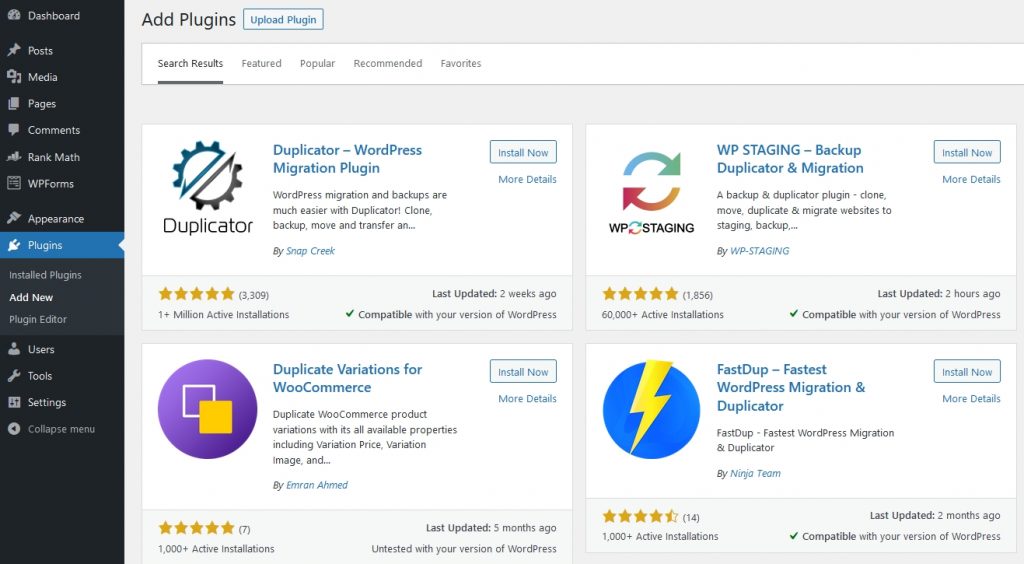
Como migrar seu site WordPress para outro domínio usando um plugin
Como recomendamos esse método para a maioria dos usuários, vamos abordar primeiro o método do plug-in.
Vamos:
- Faça um backup completo do seu site WordPress
- Crie um banco de dados para seu novo domínio
- Use o plugin Duplicador do WordPress
- Adicione um redirecionamento 301 permanente ao seu domínio antigo
- Informe o Google sobre a mudança
- Teste todos os links para garantir que nenhum esteja quebrado
Você precisará do login do cPanel ou do painel do seu host ou de um cliente FTP como o FileZilla para fazer isso funcionar.
Vamos começar!
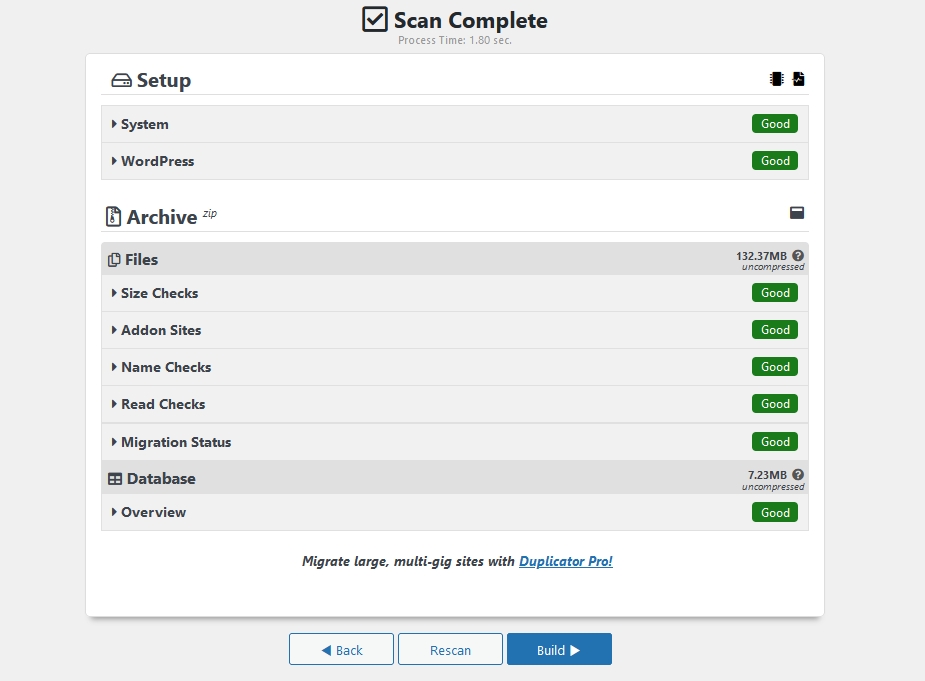
Crie um backup do seu site WordPress
Primeiras coisas primeiro. Vamos fazer um backup completo do seu site para que, se algo acontecer, você esteja coberto.
O plugin Duplicator é muito bom no que faz e não deve perder nenhum arquivo, mas é melhor prevenir do que remediar!
- Selecione Duplicador no menu esquerdo do seu painel do WordPress
- Selecione o botão Criar novo no canto superior direito
- Selecione o botão azul Avançar na próxima tela e aguarde a conclusão da verificação
- Selecione o botão azul Build se vir todo verde e permita que o processo seja concluído
- Selecione Download com um clique na tela final para baixar o backup para o seu computador
Depois de concluído, você terá uma cópia completa do seu site, incluindo arquivos de tema, plugins, uploads, links permanentes e todos os outros arquivos que você precisa reconstruir.
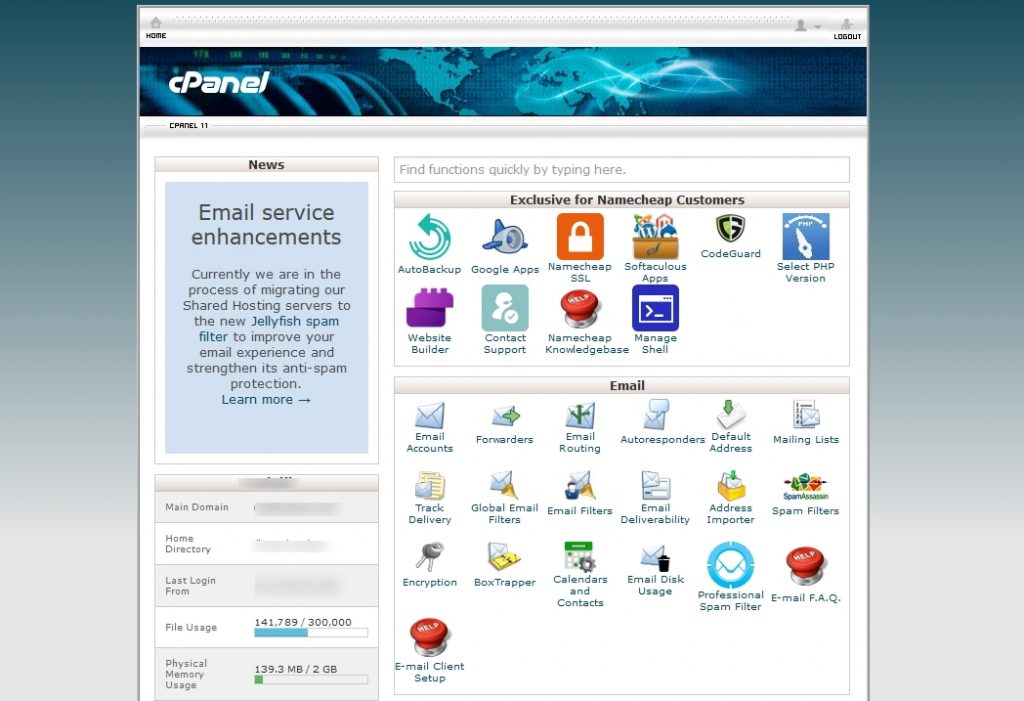
Crie o banco de dados do WordPress para seu novo nome de domínio
A criação do banco de dados é a parte mais complicada do processo, mas se você seguir nossas instruções com cuidado, tudo ficará bem.
Você precisará dos detalhes de login do seu host da Web para esta parte.
- Faça login no painel de controle do seu cPanel ou host da web
- Selecione Bancos de Dados MySQL na seção Banco de Dados
- Digite um nome significativo na caixa em Novo Banco de Dados
- Selecione o botão Criar banco de dados
- Volte para a tela MySQL Databases e role para baixo até MySQL Users
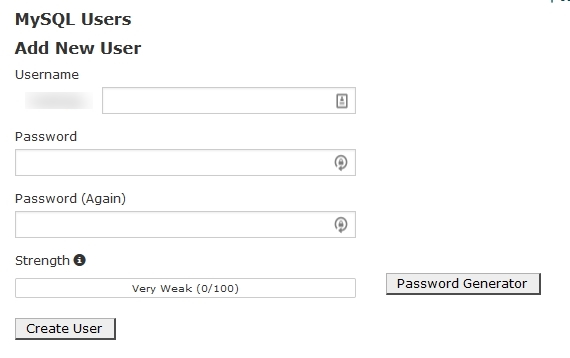
- Crie um novo usuário de banco de dados na seção Adicionar novo usuário . Certifique-se de registrar o nome e a senha
- Role para baixo até Adicionar usuário ao banco de dados
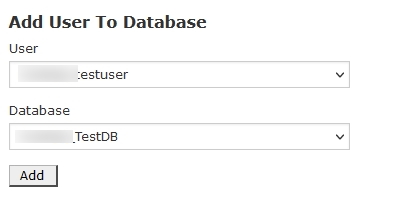
- Selecione o usuário que você acabou de criar na caixa Usuário
- Selecione o novo banco de dados que você criou pela caixa Banco de dados
- Selecione o botão Adicionar abaixo
Certifique-se de manter um registro do nome do banco de dados, o usuário e a senha, pois precisaremos disso mais tarde.
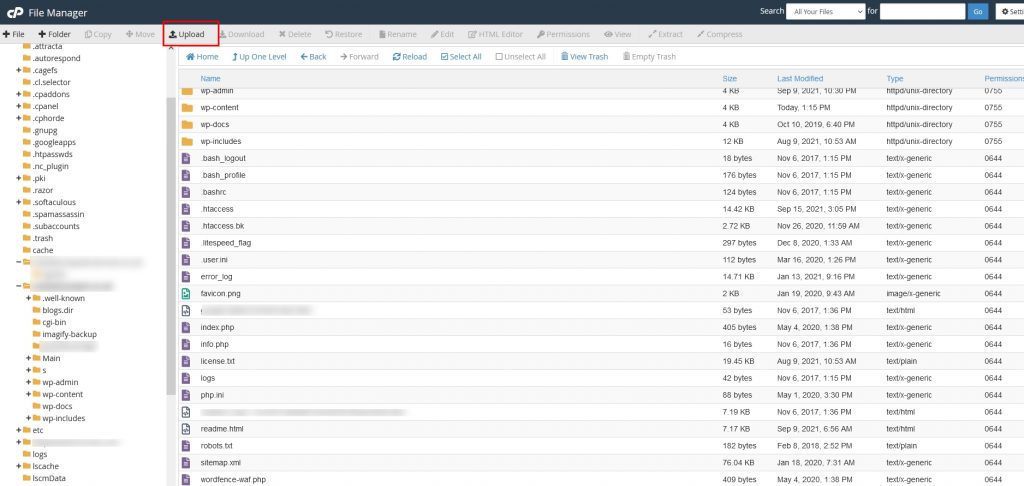
Migre para seu novo nome de domínio
Agora é hora de migrar seu site WordPress para seu novo nome de domínio.
Isso depende de você já ter vinculado o domínio à sua hospedagem. Como diferentes hosts da web lidam com isso de maneiras diferentes, não podemos ajudá-lo com isso aqui.
Em caso de dúvida, verifique com sua empresa de hospedagem e siga as instruções.
Você deve acabar com uma pasta com o mesmo nome do seu novo domínio em seu host.
Usamos o cPanel aqui, mas você pode usar o FTP se preferir.
- Faça login no seu host e abra o cPanel
- Verifique a lista de pastas à esquerda para a pasta com seu novo domínio
- Selecione essa pasta e selecione Carregar na parte superior da tela
- Selecione os arquivos Installer e Archive criados com o Duplicator e baixados anteriormente
- Faça upload desses arquivos para a pasta do seu domínio
- Navegue até 'https://www.yournewdomain.com/installer.php. Altere 'seunovodomínio' para qualquer que seja o seu novo nome de domínio
- Você deverá ver uma nova tela do Duplicador que diz ' Etapa 1 de 4: Implantação '
- Selecione o botão azul Avançar para começar
- Insira as informações do banco de dados na próxima tela. Digite seu novo nome de banco de dados, use 'localhost' como o Host e adicione seus novos detalhes de usuário que você criou anteriormente
- Verifique todas as informações para se certificar de que estão 100% corretas e, em seguida, pressione o botão azul Avançar
- Verifique os detalhes na próxima tela que aparece após o carregamento dos arquivos e selecione o botão azul Avançar
- Selecione o botão azul Admin Login para fazer login em seu novo domínio
Tudo deve estar configurado e você deve ver o familiar painel do WordPress com todos os seus plugins, páginas e posts, exatamente como era.
- Navegue até Configurações > Geral no seu painel do WordPress
- Altere o endereço do WordPress (URL) e o endereço do site (URL) para refletir seu novo domínio
- Selecione Salvar alterações na parte inferior para confirmar a alteração
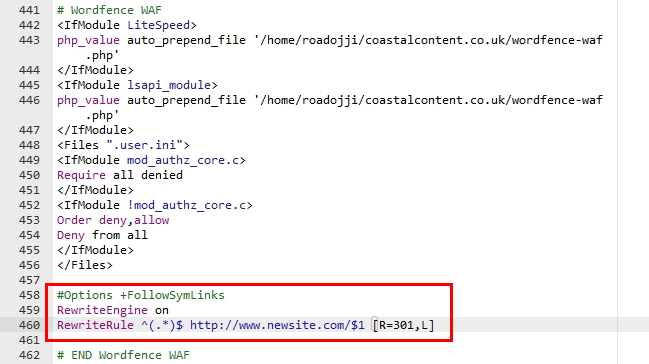
Adicionando redirecionamentos permanentes para SEO
Adicionar redirecionamentos permanentes ao seu domínio antigo informa aos mecanismos de pesquisa que você se mudou em vez de ficar offline. Ele também informa aos mecanismos de pesquisa para enviar os usuários ao seu novo nome de domínio e começar a construir seu SEO de volta com seu novo nome.
Como mencionamos acima, você perderá um pouco de visibilidade e alguns lugares na página de resultados do mecanismo de pesquisa (SERPS), mas essa perda deve ser temporária.
Veja como adicionar redirecionamentos permanentes (301) para minimizar quaisquer perdas de SEO:
- Faça login na sua pasta de domínio antiga usando o cPanel (ou FTP, se preferir)
- Selecione seu arquivo .htacess
- Clique com o botão direito e selecione Editar
- Cole o seguinte código nele e salve
- #Options +FollowSymLinks
- RewriteEngine ligado
- Regra de regravação ^(.*)$ http://www.newdomainname.com/$1 [R=301,L]
- Altere onde você vê 'newdomainname' para seu novo domínio antes de salvar.
O código diz aos mecanismos de pesquisa para redirecionar os visitantes do seu domínio antigo para o novo e fazer o mesmo para o SEO.

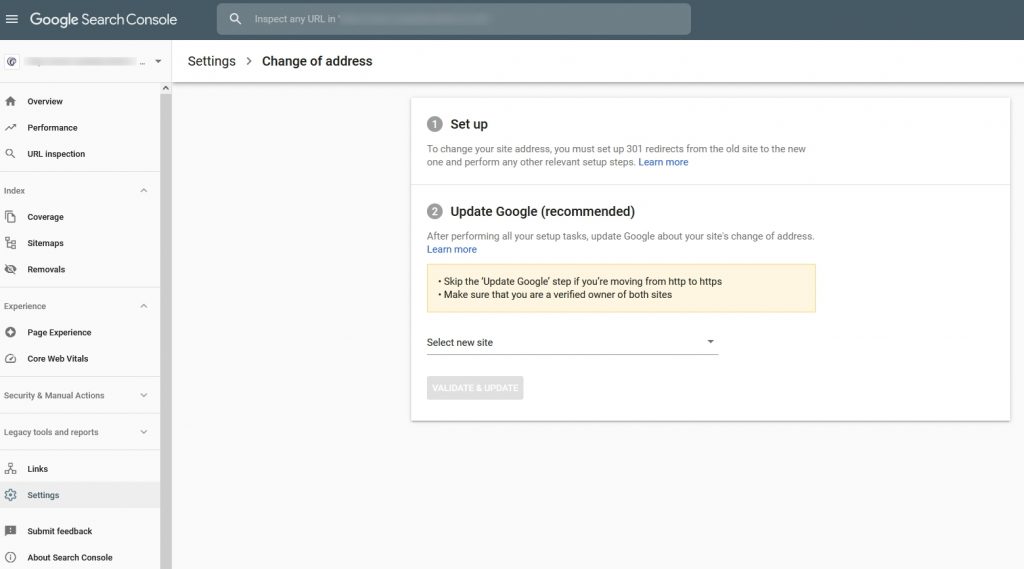
Diga ao Google que você mudou o domínio
Em seguida, você precisa informar ao Google que alterou seu domínio.
Isso garante que o Google comece a rastrear e indexar seu site em seu novo domínio e não pense que você desapareceu.
Como a movimentação de domínios é uma ocorrência relativamente comum, o Google possui uma ferramenta específica de alteração de endereço no Search Console.
- Verifique se seus redirecionamentos 301 estão em vigor
- Visite a ferramenta Google Change of Address aqui.
- Selecione o site para o qual você está alterando o endereço onde você vê ' Pesquisar propriedade ' à esquerda
- Selecione a caixa suspensa na seção Atualizar o Google (recomendado) e selecione Adicionar propriedade
- Insira o URL do seu novo domínio na caixa e selecione o botão Validar e Atualizar
O Google realizará algumas verificações para garantir que o novo domínio seja legítimo e funcione corretamente e, em seguida, mostrará um assistente simples para concluir as etapas finais.
Quase lá!
Há apenas uma etapa final a ser tomada e é verificar se há links quebrados.
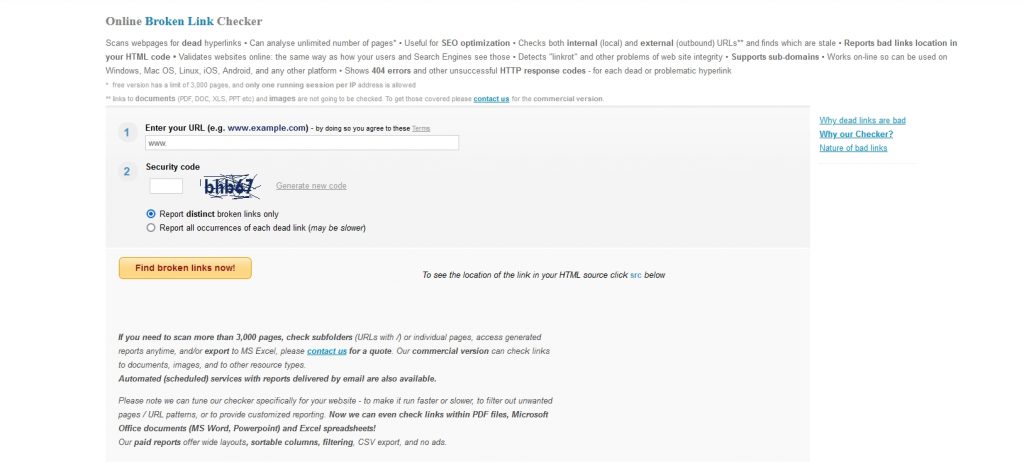
Verifique se há links quebrados no seu site
A função de backup e migração deve ter mantido todos os links intactos e o redirecionamento 301 que adicionamos ao .htaccess deve garantir que todos os seus links funcionem.
Mas não queremos deixar ao acaso. Portanto, sua etapa final é verificar se há links quebrados.
É uma boa arrumação de qualquer maneira, então agora é um momento tão bom quanto qualquer outro.
- Visite este site
- Digite seu URL na caixa e adicione o código de segurança
- Selecione a opção ' Encontrar links quebrados agora! ' botão
O aplicativo da web verificará se há links quebrados no seu site e os destacará abaixo do botão.
Agora você precisa visitar cada página ou postagem listada e verificar e alterar o link quebrado suspeito.
Agora você realmente terminou!
Agora você pode informar com segurança aos clientes, amigos, familiares e ao resto do mundo sobre a mudança do seu nome de domínio.
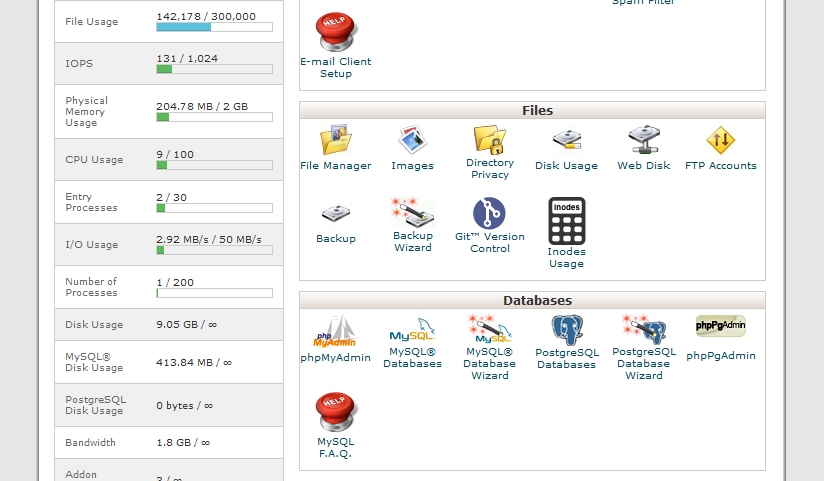
Como migrar seu site WordPress para outro domínio manualmente
O processo de migração manual leva um pouco mais de tempo e requer mais esforço, mas oferece um controle muito melhor sobre o que acontece.
Vamos:
- Faça um backup completo do seu site WordPress
- Exporte e reconfigure seu banco de dados WordPress
- Copie seus arquivos para sua nova pasta de domínio
- Configurar banco de dados com o novo nome
- Configure o WordPress com o novo nome
- Configure redirecionamentos 301 para seu novo domínio
- Diga ao Google que você se mudou
- Verifique se há links quebrados no seu site
Faça um backup completo do seu site WordPress
Como estamos mexendo no seu site, faz sentido fazer um backup completo dele.
Como já descrevemos o processo acima, use essas instruções para fazer um backup com o plug-in Duplicator ou o aplicativo de backup de sua escolha.
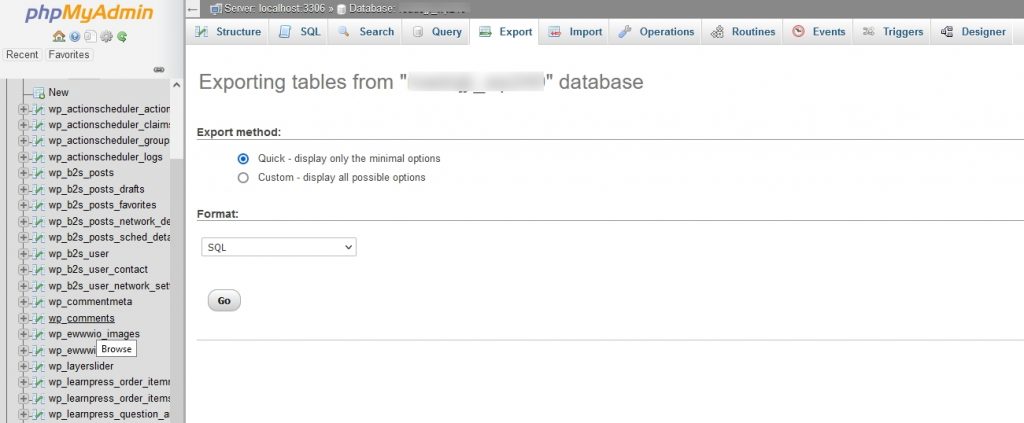
Exporte seu banco de dados WordPress
Como você está apenas movendo o domínio e não a hospedagem na web, não precisa exportar seu banco de dados. No entanto, pode ser útil ter uma cópia completa do banco de dados, portanto, trate isso como uma etapa opcional.
- Faça login no seu host e acesse o cPanel ou alternativa
- Selecione Bancos de Dados e phpMyAdmin
- Selecione seu banco de dados à esquerda e selecione Exportar na guia superior
- Selecione Ir na próxima tela, pois as configurações padrão estão bem
- Salve o arquivo SQL em algum lugar seguro em seu computador
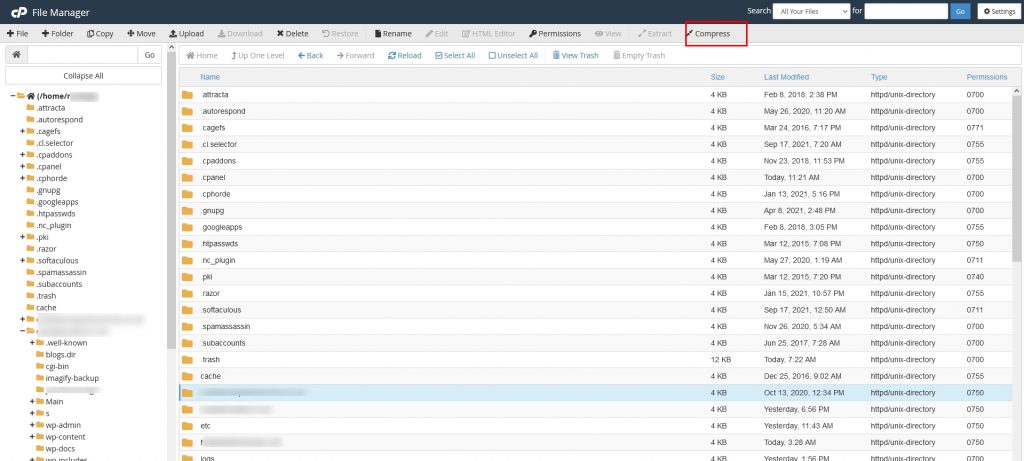
Copie seus arquivos para sua nova pasta de domínio
Você pode usar seu programa FTP favorito ou o Gerenciador de Arquivos cPanel para a próxima etapa, depende inteiramente de você.
Usaremos o Gerenciador de Arquivos do cPanel, pois é mais fácil.
- Selecione seu diretório de domínio antigo no menu à esquerda
- Selecione a opção Selecionar tudo na parte superior
- Selecione Compactar na parte superior e selecione Zip Archive como a opção
- Selecionar arquivos compactados
- Selecione a nova pasta .zip e selecione Download
- Selecione sua nova pasta de domínio no menu esquerdo do cPanel File Manager
- Selecione Carregar na parte superior e permita que o processo seja concluído
- Selecione a pasta .zip no diretório e selecione Extrair
O Gerenciador de Arquivos deve extrair todos os arquivos e sua nova pasta de domínio deve ser idêntica ao seu domínio antigo.
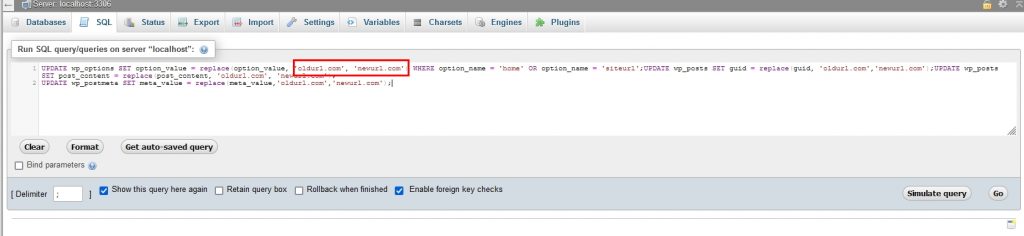
Configure seu banco de dados WordPress com o novo nome
Em seguida, precisamos alterar algumas entradas no banco de dados do WordPress para que ele reconheça seu novo nome de domínio.
- Selecione bancos de dados e phpMyAdmin no cPanel
- Selecione seu banco de dados à esquerda
- Procure por 'siteurl' no banco de dados e altere o domínio antigo para o novo
- Salve a alteração
- Procure por 'home' no banco de dados e altere o domínio antigo para o novo
- Salve a alteração
É isso. Contanto que você insira seus URLs corretamente, o banco de dados agora deve funcionar com seu novo nome de domínio.
Você também pode usar o seguinte no SQL para alterar a configuração automaticamente.
UPDATE wp_options SET option_value = replace(option_value, 'oldurl.com', 'newurl.com') WHERE option_name = 'home' OR option_name = 'siteurl';UPDATE wp_posts SET guid = replace(guid, 'oldurl.com',' newurl.com');UPDATE wp_posts SET post_content = replace(post_content, 'oldurl.com', 'newurl.com');
UPDATE wp_postmeta SET meta_value = replace(meta_value,'oldurl.com','newurl.com');
Altere todas as instâncias de 'oldurl' com seu domínio antigo e 'newurl' com seu novo domínio.
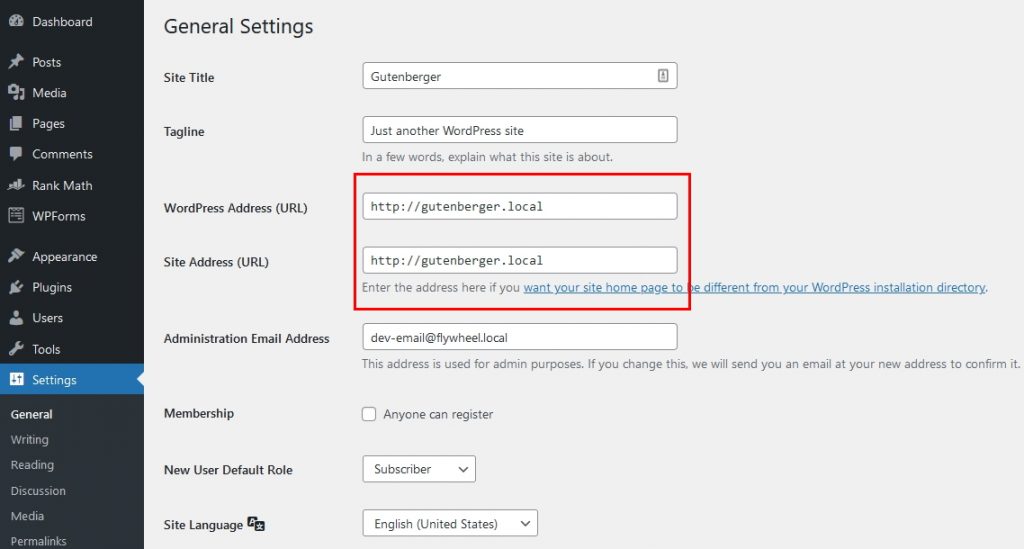
Configure o WordPress com o novo nome
Em seguida, precisamos configurar seu arquivo wp-config do WordPress para refletir seu novo nome.
- Selecione o arquivo wp-config da sua nova pasta de domínio no Gerenciador de Arquivos do cPanel
- Clique com o botão direito e selecione Editar
- Altere 'define('WP_SITEURL', 'https://www.oldddomain.com');' ao seu novo nome de domínio
- Altere 'define('WP_HOME', 'https://www.oldddomain.com');' ao seu novo nome de domínio
- Salve suas alterações
- Faça login no seu painel do WordPress usando o novo nome de domínio
- Navegue até Configurações > Geral
- Altere o endereço do WordPress (URL) e o endereço do site (URL) para refletir seu novo domínio
- Selecione Salvar alterações na parte inferior para confirmar a alteração
Agora o WordPress corresponde ao banco de dados e ambos devem refletir seu novo domínio.
Configure redirecionamentos 301 para seu novo domínio
Siga o procedimento descrito anteriormente para adicionar um redirecionamento permanente ao seu arquivo .htaccess.
Isso garantirá que todos os futuros visitantes sejam redirecionados para seu novo endereço e que o Google saiba que você se mudou.
Diga ao Google que você se mudou
Os redirecionamentos 301 informarão ao Google que seu site foi movido, mas também é uma boa prática atualizar a alteração no Google Search Console.
Siga as etapas anteriores para atualizar tudo.
Verifique se há links quebrados no seu site
Por fim, recomendamos seguir as mesmas etapas para verificar se há links quebrados e atualizá-los para garantir que os visitantes do seu site desfrutem de uma experiência perfeita.
Siga o processo anterior para verificar todos os links internos e externos.
Migrando um site WordPress para um novo domínio
Embora possa parecer muito trabalhoso, o processo de migração para um novo domínio é relativamente simples.
Contanto que você seja cuidadoso e metódico e siga este guia, poderá concluir o processo em menos de uma hora e ter um site totalmente operacional no final.
Não importa o método que você usa, pois acaba no mesmo lugar, mas consideramos o uso de um plugin do WordPress como o caminho mais simples para um novo domínio.
Você migrou domínios do WordPress recentemente? Tem alguma dica para compartilhar? Conte-nos sobre sua experiência nos comentários.
